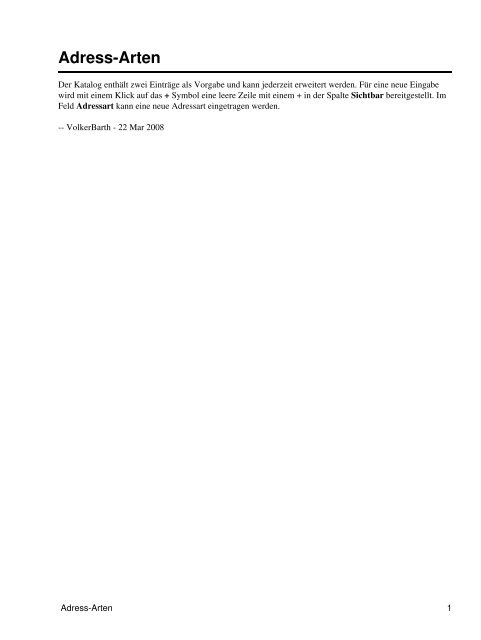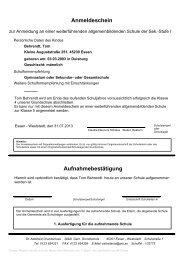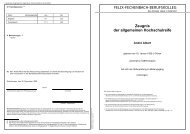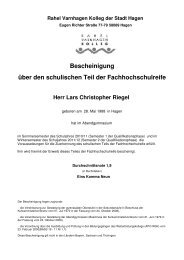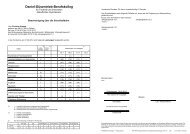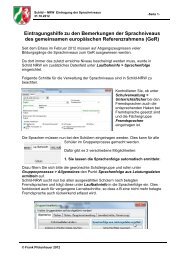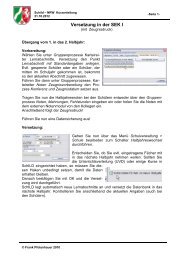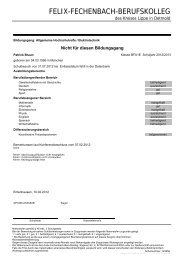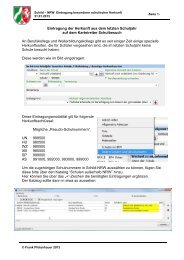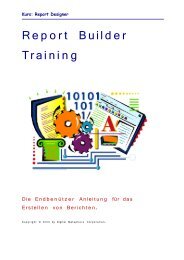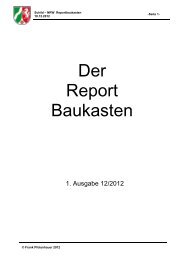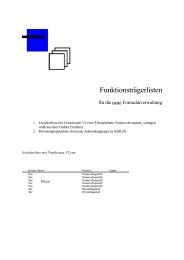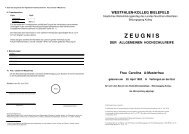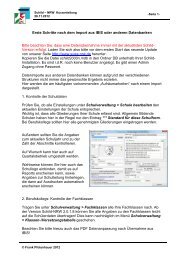Adress-Arten - SVWS-NRW
Adress-Arten - SVWS-NRW
Adress-Arten - SVWS-NRW
Erfolgreiche ePaper selbst erstellen
Machen Sie aus Ihren PDF Publikationen ein blätterbares Flipbook mit unserer einzigartigen Google optimierten e-Paper Software.
<strong>Adress</strong>-<strong>Arten</strong><br />
Der Katalog enthält zwei Einträge als Vorgabe und kann jederzeit erweitert werden. Für eine neue Eingabe<br />
wird mit einem Klick auf das + Symbol eine leere Zeile mit einem + in der Spalte Sichtbar bereitgestellt. Im<br />
Feld <strong>Adress</strong>art kann eine neue <strong>Adress</strong>art eingetragen werden.<br />
-- VolkerBarth - 22 Mar 2008<br />
<strong>Adress</strong>-<strong>Arten</strong> 1
Allgemeine <strong>Adress</strong>en<br />
Der Katalog Allgemeine <strong>Adress</strong>en ist zunächst leer und kann entsprechend den schulischen Gegebenheiten<br />
mit Firmennamen ergänzt werden. Im BK-Bereich sind hier umfangreiche inhaltliche Eingaben zu den<br />
einzelnen Firmen möglich, die Ausbildungs- oder Praktikantenplätze anbieten. Diese Katalogmaske enthält im<br />
oberen Bereich Auswahlmöglichkeiten zu einzelnen Sortierungs -, Filter - und Anzeige kriterien. Die<br />
Unterregisterkarte Übersicht listet zunächst alle bisher eingegebenen Firmennamen mit einer eingeschränkten<br />
Anzeige der Kriterien auf ( <strong>Adress</strong>art, Name, Branche, <strong>Adress</strong>e, sowie den Feldern bildet aus, Praktikum,<br />
Sichtbar). Die eigentlichen Eingaben erfolgen über die Registerkarte Details.<br />
Für eine neue Eingabe einer aktuellen <strong>Adress</strong>e wird mit einem Klick auf das + Symbol das Feld <strong>Adress</strong>-Art<br />
(ein Auswahlfeld) aktiviert. Weitere Eingaben können ergänzt werden. Die Felder Ort und Kreis werden<br />
aufgrund vorheriger Einträge im Katalog Orte nach der Eingabe einer PLZ automatisch ergänzt. Zu jeder<br />
aktuellen <strong>Adress</strong>e können im unteren Bereich Ansprechpartner ergänzt werden.<br />
Sind in der Registerkarte Weitere <strong>Adress</strong>en den Schülern aus diesem Katalog Firmennamen zugewiesen<br />
worden, können über den Schaltknopf Schüler zeigen alle Schüler, die dieser Firma angehören (Praktikant,<br />
Auszubildender) aufgelistet werden.<br />
Der Katalog ist jederzeit erweiterbar.<br />
-- VolkerBarth - 22 Mar 2008<br />
Allgemeine <strong>Adress</strong>en 2
Einschulungs-<strong>Arten</strong><br />
Der Katalog enthält die gebräuchlichsten Einträge als Vorgabe und kann jederzeit erweitert werden. Für eine<br />
neue Eingabe wird mit einem Klick auf das + Symbol eine leere Zeile mit einem + in der Spalte Sichtbar<br />
bereitgestellt. Im Feld Einschulungsart kann eine neue Einschulungsart eingetragen werden.<br />
-- VolkerBarth - 22 Mar 2008<br />
Einschulungs-<strong>Arten</strong> 3
Entlassungs-Bemerkungen<br />
Der Katalog enthält die gebräuchlichsten Einträge als Vorgabe und kann jederzeit erweitert werden. Für eine<br />
neue Eingabe wird mit einem Klick auf das + Symbol eine leere Zeile mit einem + in der Spalte Sichtbar<br />
bereitgestellt. Im Feld Entlassungs-Grund kann ein neuer Grund für eine Entlassung eingetragen werden.<br />
-- VolkerBarth - 22 Mar 2008<br />
Entlassungs-Bemerkungen 4
Erzieher-<strong>Arten</strong><br />
Der Katalog enthält die gebräuchlichsten Einträge als Vorgabe und kann jederzeit erweitert werden. Für eine<br />
neue Eingabe wird mit einem Klick auf das + Symbol eine leere Zeile mit einem + in der Spalte Sichtbar<br />
bereitgestellt. Im Feld Erzieherart kann eine neu aufzunehmende Erzieherart eingetragen werden. Das Feld<br />
Import/Export-Bezeichnung ist nur für das Einlesen der Daten aus Fremdprogrammen relevant (siehe hierzu:<br />
Schnittstellenbeschreibung).<br />
-- VolkerBarth - 22 Mar 2008<br />
Erzieher-<strong>Arten</strong> 5
Fahrschüler-<strong>Arten</strong><br />
Der Katalog Fahrschüler-<strong>Arten</strong> ist zunächst leer und kann entsprechend den schulischen Gegebenheiten<br />
aufgebaut werden. Für eine neue Eingabe wird mit einem Klick auf das + Symbol eine leere Zeile mit einem +<br />
in der Spalte Sichtbar bereitgestellt. Im Feld Fahrschüler erfolgt der Eintrag einer neuen Fahrschülerart. Der<br />
Katalog ist jederzeit erweiterbar.<br />
-- VolkerBarth - 22 Mar 2008<br />
Fahrschüler-<strong>Arten</strong> 6
Förderschwerpunkte<br />
In integrativen Klassen (gemeinsamer Unterricht) wird über die Zuordnung eines Förderschwerpunktes ein<br />
behinderter Schüler im Klassenverband erfasst. Ebenso können hier Förderschulen ihre Förderschwerpunkte<br />
definieren und aus diesem Katalog die entsprechenden Zuweisungen auf der Registerkarte Individual-Daten<br />
II beim einzelnen Schüler vornehmen.<br />
Für eine neue Eingabe wird mit einem Klick auf das + Symbol eine leere Zeile mit einem + in der Spalte<br />
Sichtbar bereitgestellt. Im Feld interne Bezeichnung wird ein freier Eintrag vorgenommen, dem dann unter<br />
ASD-Bezeichnung eine entsprechende Kennzeichnung der Auswahlliste zugeordnet wird.<br />
-- VolkerBarth - 22 Mar 2008<br />
Förderschwerpunkte 7
Haltestellen<br />
Für eine Organisation der Fahrschüler, um z.B. die Anträge der Fahrausweise zu drucken etc., erstellt man den<br />
Katalog der Haltestellen. Dieser Katalog ist zunächst leer und kann entsprechend den schulischen<br />
Gegebenheiten aufgebaut werden. Für eine neue Eingabe wird mit einem Klick auf das + Symbol eine leere<br />
Zeile mit einem + in der Spalte Sichtbar bereitgestellt. Im Feld Haltestelle wird der entsprechende Eintrag<br />
vorgenommen. Das Feld Entfernung kann optional ergänzt werden, um später in Listen (evtl. für den<br />
Schulträger) diesen Eintrag mit aufzunehmen.<br />
Der Katalog ist jederzeit erweiterbar.<br />
-- VolkerBarth - 22 Mar 2008<br />
Haltestellen 8
Kindergärten<br />
Dieser Katalog ist nur für Grund - und Förderschulen freigeschaltet. Er ist zunächst leer und kann<br />
entsprechend den schulischen Gegebenheiten aufgebaut werden. Für eine neue Eingabe wird mit einem Klick<br />
auf das + Symbol eine leere Zeile mit einem + in der Spalte Sichtbar bereitgestellt. Die Felder werden<br />
entsprechend nach Bedarf ausgefüllt. Aufgrund der Zuordnung des von dem Schüler besuchten Kindergartens<br />
auf der Registerkarte Individual-Daten II kann eine Auswahl nach dem Namen des Kindergartens<br />
vorgenommen werden.<br />
-- VolkerBarth - 22 Mar 2008<br />
Kindergärten 9
Telef.-Ansprechpartner<br />
Der Katalog enthält die gebräuchlichsten Einträge als Vorgabe und kann jederzeit erweitert werden. Für eine<br />
neue Eingabe wird mit einem Klick auf das + Symbol eine leere Zeile mit einem + in der Spalte Sichtbar<br />
bereitgestellt. Im Feld telef. Ansprechpartner kann ein neuer Ansprechpartner eingetragen werden. Dieser<br />
Katalog wird in einer Auswahlliste auf der Registerkarte Erz.-Berechtigte im Feld Ansprechpartner<br />
angezeigt.<br />
-- VolkerBarth - 22 Mar 2008<br />
Telef.-Ansprechpartner 10
Orte<br />
Die Katalog stellt eine Liste aller Orte in <strong>NRW</strong> zur Verfügung. Für die schulspezifischen Belange sollte sie<br />
aber neu zusammengestellt werden. Dies geschieht über das Aus- und Einblenden (sichtbar – nicht sichtbar)<br />
der Orte. Orte außerhalb von <strong>NRW</strong> können problemlos ergänzt werden.<br />
-- VolkerBarth - 22 Mar 2008<br />
Orte 11
Ortsteile<br />
Der Katalog Ortsteile ist zunächst leer und kann entsprechend den schulischen Gegebenheiten aufgebaut<br />
werden. Für eine neue Eingabe wird mit einem Klick auf das + Symbol eine leere Zeile mit einem + in der<br />
Spalte Sichtbar bereitgestellt. Im Feld PLZ wird die Postleitzahl des jeweiligen Ortes, in dem der Ortsteil<br />
liegt, eingetragen. Anschließend erhält das Feld Ortsteil den entsprechenden Eintrag.<br />
Unter Extras > Prog ramm-Einstellungen > Registerkarte Individuelle Einstellungen kann die Option<br />
Ortsteile nach PLZ filtern aktiviert werden. Man erhält dann für die Eingabe der Ortspostleitzahlen (z.B. auf<br />
der Registerarte Individual-Daten unter PLZ) im Feld Ortsteil nur die Ortsteile aufgelistet, die der PLZ des<br />
Ortes zugeordnet wurden.<br />
Der Katalog selbst ist jederzeit erweiterbar.<br />
-- VolkerBarth - 22 Mar 2008<br />
Ortsteile 12
Konfessionen<br />
Der Katalog enthält die gebräuchlichsten Einträge als Vorgabe. Für eine neue Eingabe wird mit einem Klick<br />
auf das + Symbol eine leere Zeile mit einem + in der Spalte Sichtbar bereitgestellt. Im Feld Konfession wird<br />
nun die neue Bezeichnung eingetragen und im Feld ASD-Bezeichnung die entsprechende Konfession aus der<br />
vorgegebenen Liste ausgewählt. Als Import-/Export-Bezeichnung wird aus den angegebenen Zuordnungen<br />
ein entsprechendes Kürzel eingetragen.<br />
• ER - evangelisch<br />
• KR - katholisch<br />
• IR - islamisch<br />
• OH - ohne Bekenntnis<br />
• OR - griechisch-orthodox<br />
• XR - andere Religionen<br />
-- VolkerBarth - 22 Mar 2008<br />
Konfessionen 13
Schulen außerhalb <strong>NRW</strong><br />
Über diesen Katalog wird eine Liste der Schulen außerhalb <strong>NRW</strong> erstellt, die nach den schulspezifischen<br />
Bedürfnissen ausgewählt und sortiert angezeigt werden kann.Für eine neue Eingabe wird mit einem Klick auf<br />
das + Symbol eine leere Zeile mit einem + in der Spalte Sichtbar bereitgestellt. Durch das Auswahlfeld Land<br />
(gelb unterlegtes Feld) wird das entsprechende (Bundes-)Land ausgewählt. Die restlichen Felder außer dem<br />
Feld Schulnr werden je nach Bedarf ausgefüllt. Beachten Sie hierbei, dass Sie mit der Horizontalleiste<br />
scrollen müssen, um alle Eintragungsfelder zu erreichen.<br />
Nach der Übernahme der Eingaben wird eine Schulnummer automatisch im Feld Schulnr vergeben.<br />
-- VolkerBarth - 22 Mar 2008<br />
Schulen außerhalb <strong>NRW</strong> 14
Schulen in <strong>NRW</strong><br />
Über diesen Katalog wird eine Liste der Schulen in <strong>NRW</strong> erstellt, die nach den schulspezifischen<br />
Bedürfnissen ausgewählt und sortiert angezeigt werden kann. In diese Liste werden in der Regel die<br />
Nachbarschulen und die Schulen im Einzugsbereich der eigenen Schule eingetragen. Als Vorgabe ist die<br />
eigene Schule schon aufgeführt.<br />
Für eine neue Eingabe klicken Sie auf das + Zeichen. Es öffnet sich das Fenster Schule auswählen, in dem<br />
alle Schulen aus <strong>NRW</strong> vorgegeben sind.<br />
Wird eine bestimmte Schule gesucht, so kann über die Akivierung eines der Sortierfelder Schul-Nr. – Name<br />
– Ort – PLZ zunächst das Suchfeld definiert werden. Klicken Sie auf den Schaltknopf Suchen, Sie können<br />
nun in der geöffneten Suchmaske den Suchbegriff eingeben. Über OK wird die Schule ausgewählt, die als<br />
erste den Kriterien des Suchbegriffes entsprechen. Mit Übernehmen wird dann der Schulname dem Katalog<br />
Schulen in <strong>NRW</strong> hinzugefügt.<br />
Hinweis:<br />
Das Feld Kürzel erfordert zu jedem Schulnamen einen Eintrag. Da dieser individuell sein<br />
kann, ist er auch nicht in der Auswahlliste der Schulen vorhanden. Ohne einen Eintrag in<br />
diesem Feld ist eine Zuordnung der Stammschule bei den Lehrkräften unter Schulverwaltung<br />
> Lehrkräfte > Registerkarte Details > Unterregisterkarte zeitabhängige Daten ><br />
Stammschule nicht möglich.<br />
-- VolkerBarth - 22 Mar 2008<br />
Schulen in <strong>NRW</strong> 15
Sportbefreiungen<br />
Der Katalog enthält die gebräuchlichsten Einträge als Vorgabe und kann jederzeit erweitert werden. Falls<br />
noch keine Zuordnung einer entsprechenden Sportbefreiung bei einem Schüler erfolgte, kann diese Zeile<br />
auch nach Bedarf über das - Zeichen gelöscht werden. Für eine neue Eingabe wird mit einem Klick auf das +<br />
Symbol eine leere Zeile mit einem + in der Spalte Sichtbar bereitgestellt. Im Feld Sportbefreiung kann eine<br />
neuer Grund für eine Sportbefreiung eingetragen werden.<br />
-- VolkerBarth - 22 Mar 2008<br />
Sportbefreiungen 16
Staatsangehörigkeiten / Herkunftsländer<br />
Der Katalog enthält alle statistisch relevanten Einträge sichtbar als Vorgabe. Für eine schuleigene Anpassung<br />
sollten nur die Staatsangehörigkeiten aufgelistet werden, die auch an der Schule vertreten sind. Es können aus<br />
dem Katalog keine Einträge gelöscht werden. Die Liste kann jedoch über das Merkmal Sichtbar in der<br />
Anzeige begrenzt werden.<br />
• Sie begrenzen die Liste der Staatsangehörigkeiten, indem Sie im Feld Sichtbar mit einem<br />
Doppelklick auf + dieses Zeichen in ein – umschalten. Das bedeutet, dass diese Staatsangehörigkeit in<br />
der Auswahlliste nicht mehr erscheint.<br />
• Für die Zuordnungen der 1. und 2. Staatsangehörigkeit können nur die Staaten ausgewählt werden ,<br />
die in der Spalte Sichtbar mit einem + gekennzeichnet wurden.<br />
• Sie können jederzeit eine Zeile mit einem Doppelklick auf das – Zeichen wieder sichtbar schalten.<br />
-- VolkerBarth - 22 Mar 2008<br />
Staatsangehörigkeiten / Herkunftsländer 17
Verkehrssprachen<br />
Der Katalog Verkehrssprachen in der Familie ist zunächst leer und kann entsprechend den schulischen<br />
Gegebenheiten aufgebaut werden. Für eine neue Eingabe wird mit einem Klick auf das + Symbol eine leere<br />
Zeile mit einem + in der Spalte Sichtbar bereitgestellt. Im Feld Sprache wird über die Auswahlliste eine<br />
Verkehrssprache übernommen. Die Auswahlliste der Verkehrssprachen ist abschließend, der Katalog selbst ist<br />
jederzeit erweiterbar.<br />
-- VolkerBarth - 22 Mar 2008<br />
Verkehrssprachen 18
Ansicht<br />
-- WalterSchrewe - 21 Mar 2008<br />
Ansicht 19
Auswahl<br />
• Standard-Filter (aktive Schüler) anwenden?<br />
• Vorhandene Filterdefinition laden?<br />
• Vorhandene Filterdefinition löschen?<br />
• Attributs-Filter erstellen?<br />
• Filter I?<br />
• Filter II?<br />
• Filter auf fehlende Einträge?<br />
• Schüler mit Statistik-Fehlern zeigen?<br />
• Individuelle Schülergruppe bearbeiten?<br />
• Individuelle Schülergruppe auswählen?<br />
-- WalterSchrewe - 21 Mar 2008<br />
Auswahl 20
Gruppenprozesse<br />
-- WalterSchrewe - 21 Mar 2008<br />
Gruppenprozesse 21
Druckausgabe<br />
--<br />
• Report-Explorer aufrufen?<br />
• Kopf- und Fußzeilen für Reports bearbeiten?<br />
• Zeugnisdruck für beliebiges Halbjahr?<br />
• Auf leere Zensur prüfen?<br />
• Word-Seriendruck?<br />
• Grundschulzeugnisse mit Word drucken?<br />
-- WalterSchrewe - 21 Mar 2008<br />
Druckausgabe 22
Extras<br />
-- WalterSchrewe - 21 Mar 2008<br />
Extras 23
Datenaustausch<br />
-<br />
• Externes Notenmodul?<br />
• Export in Text-Dateien?<br />
• Import aus Text-Dateien?<br />
• Schnittstelle SchILD-<strong>NRW</strong>?<br />
• Import ZP10?<br />
• Export für Fotoliste?<br />
• Kataloge exportieren?<br />
• Schülerdaten exportieren?<br />
• Schülerdaten importieren?<br />
• UVD-Datei importieren?<br />
-- WalterSchrewe - 21 Mar 2008<br />
Datenaustausch 24
Kataloge<br />
Alle Felder, die in den Eingabemasken einen Listenknopf enthalten, sind mit zugehörigen Katalogen<br />
verbunden, die in der Regel an die speziellen Erfordernisse der Schule angepasst werden müssen.<br />
• Konfessionen<br />
• Staatsangehörigkeiten / Herkunftsländer<br />
• Förderschwerpunkte<br />
• Verkehrssprachen<br />
• Erzieher-<strong>Arten</strong><br />
• Fahrschüler-<strong>Arten</strong><br />
• Telef.-Ansprechpartner<br />
• Sportbefreiungen<br />
• Einschulungs-<strong>Arten</strong><br />
• Entlassungs-Bemerkungen<br />
• <strong>Adress</strong>-<strong>Arten</strong><br />
• Allgemeine <strong>Adress</strong>en<br />
• Orte<br />
• Ortsteile<br />
• Haltestellen<br />
• Kindergärten (nur G und FÖ)<br />
• Schulen in <strong>NRW</strong><br />
• Schulen außerhalb <strong>NRW</strong><br />
-- WalterSchrewe - 21 Mar 2008<br />
Kataloge 25
Schulverwaltung<br />
Schuleigene Anpassung<br />
Durch die Eingabe der Schulnummer beim ersten Programmaufruf von SchILD-<strong>NRW</strong> werden bestimmte<br />
Voreinstellungen, die für die jeweilige Schulfom relevant sind, in das Programm übernommen. Vor der ersten<br />
Eingabe eines Schülerdatensatzes ist es jedoch unbedingt erforderlich, das Programm für Ihre Schule<br />
anzupassen. So sind Klassenbezeichnungen, Ortsnamen, Lehrkräfte etc. nicht standardisiert bzw. im<br />
Programm noch nicht vorhanden und somit individuell einzugeben. Über die Menüpunkte Schulverwaltung<br />
bzw. Kataloge können diese schuleigenen Anpassungen vorgenommen werden.<br />
• Schule bearbeiten<br />
• Lehrkräfte<br />
• Statistik-Jahrgänge?<br />
• Klassen/Versetzungstabellen?<br />
• Klassengruppen/Abteilungen?<br />
• Unterrichtsfächer<br />
• Stundentafeln?<br />
• Allgemeine Kursarten?<br />
• Schülerspezifische Kursarten?<br />
• Kurse?<br />
• Schwerpunkte (nur Schulform R)<br />
• Vermerkarten?<br />
• Floskeln bearbeiten<br />
• Erzieher-Funktion?<br />
• Erzieher mit schulinternen Funktionen?<br />
• Statistik / amtliche Schuldaten?<br />
-- VolkerBarth - 16 Mar 2008<br />
Schulverwaltung 26
Die Schulverwaltungsprogramme des MSW<br />
Mit Schild-<strong>NRW</strong>, Kurs 42, Prognos und WinPlan stellt das Ministerium für Schule und Weiterbildung den<br />
Schulen des Landes eine ausgereifte Suite von Schulverwaltungsprogrammen kostenlos zur Verfügung.<br />
Zentrales Programm ist Schild-<strong>NRW</strong>, mit dem die Schüler- Individual- und Leistungsdaten komfortabel und<br />
flexiblel verwaltet werden. Mit der integrierten Laufbahnprüfung macht Schild-<strong>NRW</strong> in allen Schulformen<br />
auf der Basis der aktuellen Prüfungsordnungen Vorschläge für Versetzungsentscheidungen,<br />
Prüfungszulassungen und berechnet das Prüfungsergebnis. Die Algorithmen werden, wenn sich die<br />
Prüfungsordnungen ändern, selbstverständlich aktualisiert. Selbstverständlich bleibt die letzte Entscheidung<br />
beim Lehrer. Mit Schild-<strong>NRW</strong> lassen sich alle im Laufe des Schuljahres anfallenden aufgaben erledigen: Von<br />
der Aufnahme der neuen Schüler, über den Schriftverkehr mit den Erziehungsberechtigten, die<br />
Zeugnisschreibung an den fälligen Terminen bis zur Hochschulung am Ende das Schuljahres bildet<br />
Schild-<strong>NRW</strong> alle Geschäftsprozesse des Schulalltages ab. Mit der ausgefeilten Benutzerverwaltung wird<br />
sichergestellt, dass die verschiedenen Benutzergruppen nur die ihnen ausdrücklich zugeordneten Aufgaben<br />
ausführen können.<br />
Alle Programme der Suite arbeiten eng zusammen:<br />
Kurs 42 ist ein ausgefeiltes und komfortables Werkzeug für alle im Zusammenhang mit Kursverwaltung- und<br />
blockung stehenden Aufgaben. Beim Erstellen einer Blockung lädt Kurs 42 die notwendigen Daten der<br />
Schüler aus Schild-<strong>NRW</strong>. Anschließend werden in Kurs 42 die Fachwahlen und die Blockung durchgeführt.<br />
Falls gewünscht, können in Kurs 42 auch Noten, Fehlstunden und Mahnungen eingegeben und<br />
Klausurplanungen durchgeführt werden. Nach Abschuß dieser Arbeiten wird die Blockung nach Schild-<strong>NRW</strong><br />
exportiert, so dass mit Schild-<strong>NRW</strong> (z.B.) Zeugnisse gedruckt werden können. Kurs 42 kann darüber hinaus<br />
die Blockung nach WinPlan exportieren (aus jeder Schiene wird eine Kopplung), so dass in WinPlan mit<br />
diesen Informationen der Stundenplan erstellt werden kann. Nach Fertigstellung des Planes mit WinPlan<br />
kann dieser dann wieder in Kurs 42 importiert werden, so dass mit Kurs 42 schülerindividuelle Stundenpläne<br />
gedruckt werden können. Wenn darüber hinaus die Blockungsdateien nach einem bestimmten Schema<br />
benannt und im Unterverzeichnis "Blockungen" von Schild-<strong>NRW</strong> abgelegt werden, kann in Schild-<strong>NRW</strong><br />
dieser individuelle Plan durch Klick uauf das Blockungsymbol auf der Seite "aktuelles Halbjahr" in<br />
Schild-<strong>NRW</strong>, und zwar für den gerade selektierten Schüler, angezeigt werden.<br />
Das Programm PROGNOS für Windows, AO-SI unterstützt die Lehrerinnen und Lehrer bei der Ermittlung<br />
von Schulabschlüssen bzw. -abschlussprognosen an Gesamtschulen gemäß AO-SI vom 24. November 1998.<br />
Mit "PROGNOS für Windows" können Notenbilder hinsichtlich des resultierenden Abschlusses untersucht<br />
werden. Zu den einzelnen Abschlüssen werden detaillierte Informationen (Fächer mit Unterschreitung der<br />
Mindestleistung, Ausgleichsfächer, Nachprüfungsmöglichkeiten etc.) angeboten. Diese Abschlussanalysen<br />
können sowohl an temporär eingegebenen Notenbildern (ohne Speicherung der Daten) als auch an in<br />
ANSI-Dateien gespeicherten Leistungsdaten erfolgen. Die Daten können dazu mit dem Programm elementar<br />
bearbeitet und verwaltet werden. Das Programm ist ein Hilfsinstrument in der Beratung. Es befreit nicht von<br />
der auf der geltenden Rechtslage basierenden Entscheidungsfindung.<br />
Mit WinPlan können schnell und effektiv Stundenpläne erstellt werden. Auch hier können wieder die<br />
notwendigen Daten (Lehrer-, Klassen- und Fachkürzel) aus Schild-<strong>NRW</strong> geladen werden. Es besteht die<br />
Möglichkeit, den fertigen Stundenplan in Schild-<strong>NRW</strong> anzeigen zu lassen. Dazu muss in Schild-<strong>NRW</strong> nur<br />
bei den Programmeinstellungen der Pfad zur aktuellen Stundenplandatei angegeben werden. Damit wird dann,<br />
wenn in Schild-<strong>NRW</strong> auf der Seite "Aktuelles Halbjahr" das Stundenplansymbol angeklickt wird, der<br />
Klassenplan des aktuellen Schülers angezeigt.<br />
-- WalterSchrewe - 21 Mar 2008<br />
Die Schulverwaltungsprogramme des MSW 27
Datenschutzhinweise<br />
Die automatische Verarbeitung von personenbezogenen Daten von Schülerinnen und Schülern und<br />
Erziehungsberechtigten muss zur Erfüllung der den Schulen durch Rechtsvorschrift übertragenen Aufgaben<br />
erforderlich sein bzw. die Betroffene bzw. der Betroffene hat im Einzelfall schriftlich in die<br />
Datenverarbeitung eingewilligt. Dies ist bei der Wahl neuer Kategorien zuberücksichtigen. Die Art der<br />
gespeicherten Daten (Kategorien) ist dem zuständigen Behördlichen Datenschutzbeauftragten zur Aufnahme<br />
in das Verfahrensverzeichnis anzuzeigen. Personenbezogene Daten sind zu löschen, wenn ihre Kenntnis für<br />
die Aufgabenerfüllung nicht mehr erforderlich ist.<br />
§ 9 Abs. 2 Satz 2 VO-DV<br />
-- WalterSchrewe - 21 Mar 2008<br />
Datenschutzhinweise 28
Inhaltsverzeichnis<br />
• Installation<br />
• Die Benutzeroberfläche von SchILD-<strong>NRW</strong><br />
• Schulverwaltung<br />
• Kataloge<br />
• Auswahl<br />
• Gruppenprozesse<br />
• Druckausgabe<br />
• Datenaustausch<br />
• Ansicht<br />
• Extras<br />
• Datenschutzhinweise<br />
-- WalterSchrewe - 15 Mar 2008<br />
Inhaltsverzeichnis 29
Installation von Schild-<strong>NRW</strong><br />
Das Programm SchILD? -<strong>NRW</strong> des MSW steht neben anderen Programmen zur schulinternen Verwaltung<br />
allen interessierten Schulen und Lehrkräften des Landes <strong>NRW</strong> kostenlos zur Verfügung. Sie können das<br />
Programm von der Schulverwaltungs-Homepage herunterladen.<br />
Benötigte Module für eine Neuinstallation (kein Update):<br />
• SchildBasisSetup.exe (Enthält Schild-<strong>NRW</strong> und die zum Betrieb mindestens notwendigen<br />
Komponenten).<br />
• SchildToolsSetup.exe (Enthält die Benutzerverwaltung, das Komprimierungstool, die<br />
Datenwiederherstellung, die Textdatei-Importschnittstelle)<br />
• Optional: SetupSchildBackup.exe zum einfachen Sichern und Wiederherstellen der wesentlichen<br />
Daten unserer Programme. Von Schild-<strong>NRW</strong> werden die Datenbankdatei (schild2000n.mdb), die<br />
Benutzerdatei (users.bin), Konfigurationsdateien (*.ini) und die Formulardatenbank (reports.mdb)<br />
gesichert, optional auch Blockungs- und Stundenplandateien.<br />
Installation auf einem Einzelplatzsystem<br />
Schild-<strong>NRW</strong> wird standardmäßig in C:\Programme\Schild-<strong>NRW</strong> installiert. Zur Installation müssen Sie über<br />
Administratorenrechte verfügen, da während der Installation einige Komponenten registriert werden.<br />
Installation im Netzwerk<br />
Grundsätzlich ist es möglich, Schild-<strong>NRW</strong> auf allen angeschlossenen Rechnern zu installieren und nur die<br />
Daten zentral auf dem Server zu halten. Die bessere, weil erheblich leichter zu wartende, Variante ist,<br />
Schild-<strong>NRW</strong> komplett (Programm und Daten) auf dem Server zu installieren und auf den Clients nur<br />
Verknüpfungen zur Programmdatei auf dem Server einzurichten. Auf den Clients müssen dann nur noch<br />
(einmalig) einige Komponenten registriert werden. Die dazu benötigten Dateien und eine detaillierte<br />
Anleitung stehen auf unserer Homepage zum Download bereit.<br />
Bitte beachten Sie, dass die Benutzer von Schild-<strong>NRW</strong> im Programmverzeichnis und allen<br />
Unterverzeichnissen Lese- und Schreibrechte besitzen müssen!<br />
-- WalterSchrewe - 21 Mar 2008<br />
Installation von Schild-<strong>NRW</strong> 30
Die Programmoberfläche<br />
Die Benutzeroberfläche von SchILD? -<strong>NRW</strong> entspricht dem gängigen Windows-Standard. Unter der<br />
Menüzeile ist die Werkzeugleiste plaziert, über die die wichtigsten Funktionen ohne Umwege aufgerufen<br />
werden können. Eine besondere Rolle spielt die Navigationsleiste, über die Datenbankoperationen, wie die<br />
Bewegung duch die ausgewählte Datenmenge, das Einfügen oder Löschen von Datensätzen angewählt<br />
werden.<br />
Die Symbole bedeuten (von links nach rechts):<br />
Leuchtdiode<br />
• Grün: kein Filter gesetzt, Gelb: Filter auf Klasse, Jahrgang..., Rot: benutzerdefinierter Filter<br />
Navigationsleiste<br />
• Erster Datensatz<br />
• Vorheriger Datensatz<br />
• Nächster Datensatz<br />
• Letzter Datensatz<br />
• Datensatz einfügen<br />
• Datensatz löschen<br />
• Datensatz bearbeiten<br />
• Änderungen übernehmen<br />
• Bearbeitung abbrechen<br />
• Datenmenge aktualisieren<br />
Toolbuttons<br />
• Schüler markieren<br />
• Individualdaten anzeigen<br />
• Schüler sperren<br />
• Sperrung aufheben<br />
• Sortierung festlegen<br />
• Filter I aufrufen<br />
• Schüler suchen<br />
• Filter auf markierte Schüler<br />
• Gruppenprozesse aufrufen<br />
• Hilfe aufrufen<br />
• Fenster auf Standarddrucker ausgeben<br />
In der Aktuellen Schülerauswahl wird der Karteikasten ausgewählt, dessen Inhalte im Datenfenster (Name,<br />
Klasse)aufgelistet werden sollen. Standardvorgabe ist immer der Karteikasten Aktiv. Einzelne Eingabefelder<br />
sind auf den Registerkarten zu organisatorisch zusammengehörigen Gruppen zusammengefasst (Laufbahn,<br />
Vermerke, Sprachenfolge etc.). Die Informationen auf den einzelnen Registerkarten sind schulformabhängig.<br />
Die gelb markierten Text- und Listenfelder sind Pflichtfelder für die Eingabe eines Datensatzes, Felder mit<br />
Die Programmoberfläche 31
farbig gekennzeichneten Feldbezeichnungen werden statistisch ausgewertet.<br />
-- WalterSchrewe - 21 Mar 2008<br />
Toolbuttons 32
Schuleigene Anpassung<br />
Durch die Eingabe der Schulnummer beim ersten Programmaufruf von SchILD-<strong>NRW</strong> werden bestimmte<br />
Voreinstellungen, die für die jeweilige Schulfom relevant sind, in das Programm übernommen. Vor der ersten<br />
Eingabe eines Schülerdatensatzes ist es jedoch unbedingt erforderlich, das Programm für Ihre Schule<br />
anzupassen. So sind Klassenbezeichnungen, Ortsnamen, Lehrkräfte etc. nicht standardisiert bzw. im<br />
Programm noch nicht vorhanden und somit individuell einzugeben. Über die Menüpunkte Schulverwaltung<br />
bzw. Kataloge können diese schuleigenen Anpassungen vorgenommen werden.<br />
-- WalterSchrewe - 21 Mar 2008<br />
Schuleigene Anpassung 33
Schild-<strong>NRW</strong>-Tools<br />
• - erweiterte Suche<br />
• [Alle Inhalte in alphabetischer Reihenfolge<br />
• Die letzen Änderungen in diesem Web<br />
• Auflistung populärer Inhalte und der Top-Mitarbeiter<br />
• Lokale Einstellungen<br />
• Schild-Doku erzeugen<br />
-- WalterSchrewe - 20 Mar 2008<br />
Schild-<strong>NRW</strong>-Tools 34
Floskeln bearbeiten<br />
Mit der Änderung der Allgemeinen Schulordnung in <strong>NRW</strong> zu Beginn des Schuljahres 2002/03 ist den<br />
Schulen die Möglichkeit eröffnet worden, die Zeugnisnoten in den einzelnen Fächern durch Bemerkungen<br />
zum Arbeits- und Sozialverhalten und durch Aussagen zum außerunterrichtlichen Engagement zu ergänzen.<br />
Dieses führt insbesondere in großen Schulsystemen zu einem erhöhten Verwaltungsaufwand im Vorfeld der<br />
Zeugnisschreibung bei der Erfassung der Noten und der o.a. Aussagen und Bemerkungen. Eintragungen in die<br />
Felder Zeugnisbemerkung, Arbeits- und Sozialverhalten sowie "Außerunterrichtliches Engagement in der<br />
Schule" können dabei durch den Einsatz standardisierter Sätze vereinfacht werden. Die Anwendung dieser<br />
Floskeln erfolgt in zwei Schritten. Zunächst werden diese Sätze definiert. Eine Floskeldatei ist ähnlich einer<br />
Windows-Konfigurationsdatei (Inifile) aufgebaut. Jede Floskel besteht aus einem Paar, nämlich Schlüssel und<br />
Wert, getrennt durch ein Gleicheitszeichen:<br />
Beispiel (Auszüge aus der angehängten Sammlung):<br />
#A1=$Vorname$ sollte sich aktiver am Unterrichtsgeschehen beteiligen.<br />
#A2=$Vorname$ sollte sich im Unterricht besser konzentrieren.<br />
#S1=$Vorname$ verstößt häufig gegen die Schulordnung.<br />
#S2=$Vorname$ verstößt manchmal gegen die Schulordnung.<br />
#S3=$Vorname$ zeigt Verantwortung für die Klassengemeinschaft.<br />
#E13=$Vorname$ ist Klassensprecher$WEIBL$.<br />
#E14=$Vorname$ engagiert sich als Klassensprecher$WEIBL$.<br />
Die Floskel können entweder mit einem Texteditor oder einen Dialog in Schild-<strong>NRW</strong> ( Schulverwaltung ><br />
Floskeln bearbeiten) erzeugt und bearbeitet werden.<br />
Auf die hier eingerichteten Textbausteine (Floskeln) kann bei der Arbeit mit dem Texteditor zur Eingabe der<br />
Bemerkungen im aktuellen Halbjahr zurückgegriffen werden: Hier müssen Sie nun nicht mehr den kompletten<br />
Bemerkungstext vollständig eingeben, sondern Sie können über das Symbol "#" in Verbindung mit der<br />
entsprechenden Ziffernfolge auf einen vordefinierten Textbaustein zurückgreifen. Nach einem Return<br />
erscheint sofort der dieser Ziffer zugeordnete Text im Bemerkungsfeld. Mit der Eingabe einer weiteren #Zahl<br />
und einem folgenden Return wird der nächste Textbaustein übernommen. Anschließend kann der gesamte<br />
Bemerkungstext im Editor überarbeitet werden.<br />
Hinweis<br />
Die Standardformulierungen werden in einer Textdatei floskeln.txt im Verzeichnis von SchILD? -<strong>NRW</strong><br />
gespeichert. Diese Datei kann auch mit einem normalen Texteditor direkt bearbeitet werden und somit auch<br />
ergänzt bzw. in der Reihenfolge variiert werden. Dieses ist dann sinnvoll, wenn über eine externe<br />
Notenerfassung die Zeugnisdaten eingegeben werden sollen. Die Datei floskeln.txt sollte dann für diese<br />
Erfassungsmöglichkeit mit weitergegeben werden.<br />
-- WalterSchrewe - 21 Mar 2008<br />
Floskeln bearbeiten 35
Lehrkräfte<br />
-- VolkerBarth - 22 Mar 2008<br />
Beispiel (Auszüge aus der angehängten Sammlung): 36
Schule bearbeiten<br />
Beim Programmstart haben Sie bereits Ihre Schuldaten mit der Schulnummer eingetragen. Hier kontrollieren<br />
Sie, ob diese Daten richtig übernommen worden sind. Weiterhin wird das Wechseln eines Halbjahres sowie<br />
die Festlegung des Programmeinsatzes am Hauptsitz oder an einer Dependance der Schule über diesen<br />
Menüpunkt festgelegt.<br />
• Unter Schulverwaltung - Schule bearbeiten können Sie die Daten der Erstinstallation kontrollieren.<br />
• Sollte ihre Schulnummer richtig übernommen worden sein, klicken Sie auf Schließen. Sollte ihre<br />
Schulnummer nicht richtig übernommen worden sein, so klicken Sie auf die Schaltfläche Auswahl<br />
und bestätigen Sie den Hinweis durch Klicken auf OK.<br />
• Tragen Sie ihre Schulnummer erneut ein und bestätigen Sie die Eingabe mit Übernehmen.<br />
Hinweis: Eine erneute Eingabe der Schulnummer, die einen Wechsel der Schulform nach sich zieht, hat zur<br />
Folge, dass nicht alle schulformbezogenen Tabellen (Jahrgänge, Unterrichtsfächer) angepasst werden.<br />
Empfohlen wird in diesem Falle eine Neuinstallation des Programms.<br />
-- WalterSchrewe - 21 Mar 2008<br />
Schule bearbeiten 37
Schwerpunkte (nur Schulform R)<br />
Für die Differenzierung in der Schulform Realschule gibt es unter Schulverwaltung > Schwerpunkte einen<br />
weiteren Menüpunkt. Hier werden standardmäßig schon die vier Schwerpunkte der Realschule aufgelistet. Für<br />
eine neue Eingabe wird mit einem Klick auf das + Symbol eine leere Zeile mit einem + in der Spalte Sichtbar<br />
bereitgestellt. Im Feld Bezeichnung erfolgt der Eintrag eines neuen Schwerpunktes. Der Katalog ist jederzeit<br />
erweiterbar.<br />
-- VolkerBarth - 22 Mar 2008<br />
Schwerpunkte (nur Schulform R) 38
Unterrichtsfächer<br />
Bevor Leistungsdaten erfasst werden können, muss den Schülerinnen und Schülern jeweils ein Fächerkatalog<br />
zugeordnet werden. Dieser Fächerkatalog greift auf Fachkürzel zurück, die in der jeweiligen Schulform sehr<br />
unterschiedlich ein können. Es werden zunächst alle an der Schule benötigten Unterrichtsfächer bereitgestellt,<br />
diese können auf die konkrete Schulsituation usgerichtet ergänzt oder reduziert bzw. über die Option sichtbar<br />
ein- oder ausgeblendet und in der Reihenfolge benutzerdefiniert verändert werden. innerhalb der<br />
Leistungsdatenverwaltung des Programms Schild-<strong>NRW</strong> erden die Fächer über eine hier festgelegte interne<br />
Kurzform (s. das entsprechende Eingabefeld im Formular) identifiziert und stehen dann als Auswahl mit dem<br />
schulinternen Kürzel zur Verfügung. abei können sowohl das Kürzel als auch die Bezeichnung, insbesondere<br />
auch die Bezeichnung im Zeugnis, also der Text, der als Fach auf dem Zeugnis erscheint, geändert werden.<br />
Dieses Eingabefeld eröffnet die Möglichkeit, zusätzliche Unterrichtsangebote oder freiwillige<br />
Arbeitsgemeinschaften mit einer konkreten Bezeichnung, z.B. 'Pantomimentheater' auf dem Zeugnis<br />
auszudrucken, um anschließend die erfolgreiche Teilnahme an diesem Angebot zu bescheinigen. Bei allen<br />
Änderungen bzw. Ergänzungen ist darauf zu achten, dass die korrekte ASD-Bezeichnung sowie die<br />
entsprechende Fächergruppe aus dem vorliegenden Katalog zugeordnet wird.<br />
Das Fenster Unterrichtsfächer bearbeiten erhalten Sie über Schulverwaltung > Unterrichtsfächer.<br />
Die Bereitstellung der Unterrichtsfächer erfolgt in Abhängigkeit von der gewählten Schulform. Bei der<br />
Programmanpassung sollte die Liste der Lehrkräfte sehr frühzeitig erstellt werden.<br />
-- WalterSchrewe - 21 Mar 2008<br />
Unterrichtsfächer 39
Benutzer<br />
Liste der Benutzer<br />
-- WalterSchrewe - 22 Mar 2008<br />
Benutzer 40